Erstellen eines Viva Connections Dashboard in mehr als einer Sprache
Erstellen Sie eine Viva Connections Dashboard, die in mehreren Sprachen angezeigt werden kann. Aktivieren Sie zunächst die mehrsprachige Benutzeroberfläche, wählen Sie Sprachen aus, und weisen Sie dann Übersetzer zu.
Hinweis
Sie müssen über Berechtigungen auf Mitgliedsebene oder höher verfügen, um mehrsprachige Einstellungen bearbeiten zu können.
Schritt 1: Navigieren Zum Viva Connections Dashboard
Je nachdem, ob Ihr organization über eine SharePoint-Startseite verfügt oder nicht, bestimmt, wo Sie auf die mehrsprachigen Einstellungen zugreifen können.
Wenn Ihr organization über eine Startseite verfügt:
- Navigieren Sie in SharePoint zur Startseite Ihrer organization.
Wenn Ihr organization nicht über eine Startseite verfügt:
- Navigieren Sie zur Viva Connections-App in Teams.
- Wählen Sie im Abschnitt Dashboard bearbeiten aus.
- Wählen Sie dann Dashboarddetails aus.
- Kopieren Sie den Link zum Dashboard unter Eigenschaftenname>.
- Fügen Sie den Link in einen Browser ein, und wechseln Sie dann in der oberen rechten Ecke zu Einstellungen .
Schritt 2: Aktivieren der mehrsprachigen Benutzeroberfläche und Auswählen von Sprachen in „Websiteeinstellungen“
Wählen Sie oben rechts Einstellungen und dann Websiteinformationen aus.
Wählen Sie unten im Bereich „Websiteinformationen“ Alle Websiteeinstellungen anzeigenaus.
Wählen Sie unter WebsiteverwaltungSpracheinstellungen aus.
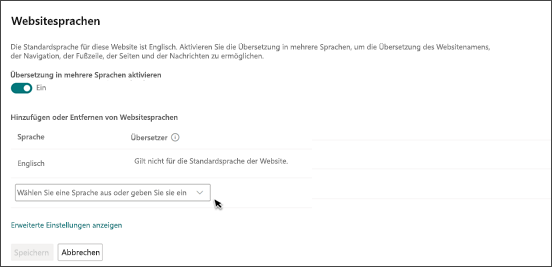
Schieben Sie unter Übersetzung von Seiten und Nachrichten in mehrere Sprachen aktivieren die Umschaltfläche auf Ein.
Schritt 3: Ausbruch von Sprachen und Zuweisen von Übersetzern
Beginnen Sie unter Hinzufügen oder Entfernen Websitesprachen mit der Eingabe eines Sprachnamens in Sprache auswählen oder eingeben, oder wählen Sie eine Sprache aus der Dropdownliste aus. Sie können diesen Schritt wiederholen, um mehrere Sprachen hinzuzufügen. Sie können Ihrer Website jederzeit Sprachen hinzufügen oder daraus entfernen, indem Sie zu dieser Seite zurückkehren.
Beginnen Sie in der Spalte Übersetzer mit der Eingabe des Namens einer Person, die Übersetzer werden soll, und wählen Sie dann den Namen aus der Liste aus.
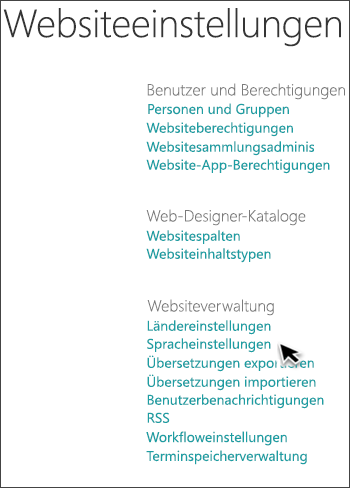
Klicken Sie auf Speichern.
Hinweis
- Jeder im Active Directory Ihrer Organisation kann als Übersetzer zugewiesen werden. Personen, die als Übersetzer zugewiesen sind, erhalten nicht automatisch die entsprechenden Berechtigungen. Wenn jemand ohne Bearbeitungsberechtigungen für die Dashboard versucht, auf die Website zuzugreifen, wird er zu einer Webseite weitergeleitet, auf der er Zugriff anfordern kann.
- Sie können Ihrer Dashboard jederzeit Sprachen hinzufügen oder daraus entfernen, indem Sie zu dieser Einstellungsseite zurückkehren.
- Die Standardsprache eines Dashboard wird auf die Sprache festgelegt, die beim Erstellen des Dashboard ausgewählt wurde. Wenn Englisch jedoch zu den unterstützten Sprachen gehört, wird Englisch als bevorzugte Sprache behandelt, wenn die bevorzugte Sprache des Benutzers vom Dashboard nicht unterstützt wird. Dies ist ein bekanntes Problem.
Schritt 4: Erstellen von Dashboards in bestimmten Sprachen
Übersetzer übersetzen Manuell Kopien der Dashboard in die angegebenen Sprachen. Wenn Sie eine Sprache auswählen und einen Übersetzer zuweisen, wird eine Kopie des Dashboard erstellt, und übersetzer werden in einer E-Mail benachrichtigt, dass eine Übersetzung angefordert wird. Die E-Mail enthält einen Link zu einer Kopie des Dashboard. Wenn die Übersetzung fertig ist, wird eine E-Mail-Benachrichtigung an die Person gesendet, die die Übersetzung angefordert hat. Der Übersetzer führt Folgendes aus:
Wählen Sie die Schaltfläche Mit der Übersetzung beginnen in der E-Mail aus.
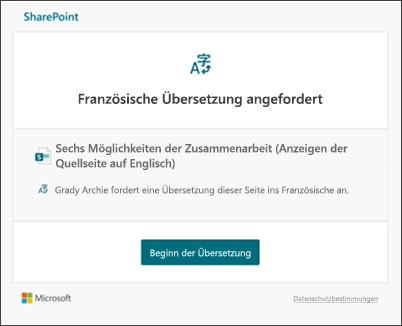
Wählen Sie oben rechts im Dashboard Bearbeiten aus, und übersetzen Sie den Inhalt.
Wenn die Übersetzung abgeschlossen ist, wählen Sie Als Entwurf speichern aus (wenn Sie nicht bereit sind, ihn für Leser sichtbar zu machen), oder wenn die Dashboard bereit ist, für alle Benutzer sichtbar zu sein, die diese Sprache auf der Website verwenden, wählen Sie Veröffentlichen aus.
Hinweis
Einige Komponenten von Dashboardkarten von Zweit- und Drittanbietern (z. B. der Kartenname) können möglicherweise nicht übersetzt werden.
Schritt 5: Hinzufügen eines übersetzten Dashboard Namens und einer Beschreibung
- Um die Beschreibung zu bearbeiten, wählen Sie im Dashboard in der Befehlsleiste Dashboardeinstellungen aus.
- Bearbeiten Sie die Dashboard Beschreibung.
- Um den Namen des Dashboard zu bearbeiten, navigieren Sie zu Einstellungen und dann zu Websiteinhalten, und suchen Sie dann die übersetzten Dashboard auf Websiteseiten. Zeigen Sie auf den Dashboard, den Sie umbenennen möchten, wählen Sie die Auslassungspunkte (...) und dann Umbenennen aus.
E-Mail-Benachrichtigungen
Erfahren Sie mehr darüber, wann und warum der Standard-Dashboard Besitzer und zugewiesene Übersetzer E-Mails erhalten, wenn Inhalte bearbeitet werden.
E-Mail-Benachrichtigungen werden nach Bedarf in 30-Minuten-Schritten schubweise gesendet. Wenn z. B. die erste E-Mail im Zusammenhang mit einer Seite gesendet wird und eine Aktualisierung der Standardsprachenseite vorgenommen wird, wird die nächste Benachrichtigungs-E-Mail oder andere, die gesendet werden müssen, in einem Schub zusammengefasst und nach 30 Minuten gesendet.
Wenn eine Übersetzung Dashboard erstellt wird, wird eine E-Mail an die zugewiesenen Übersetzer gesendet, um eine Übersetzung anzufordern. Die E-Mail enthält eine Schaltfläche „Mit der Übersetzung beginnen“.
Wenn eine Übersetzung Dashboard von einem Übersetzer veröffentlicht wird, wird eine E-Mail an die Person gesendet, die die Übersetzung angefordert hat.
Wenn eine Aktualisierung der Standardsprache Dashboard vorgenommen und als Entwurf gespeichert oder veröffentlicht wird, wird eine E-Mail an den Übersetzer gesendet, um ihn darüber zu informieren, dass möglicherweise eine Aktualisierung der Übersetzung Dashboard erforderlich ist.
Weitere Aufgaben für Ihre mehrsprachige Dashboard
Nachdem Sie Dashboards in zusätzlichen Sprachen erstellt haben, erfahren Sie mehr darüber, wie Sie überprüfen, welche Sprachen verfügbar sind, übersetzte Versionen aktualisieren und nicht mehr benötigte Übersetzungen löschen.
Vergewissern Sie sich, in welche Sprachen die Dashboard angezeigt werden können.
Die status der Übersetzung des Dashboard (Gespeicherter, veröffentlichter Entwurf usw.) wird im Bereich Übersetzung neben jeder Sprache angezeigt. So zeigen Sie den Status an:
- Wechseln Sie zum Standard-Dashboard.
- Wählen Sie oben auf der Seite Übersetzung aus.
- Im Bereich Übersetzung auf der rechten Seite werden die status jeder Sprache und ein Link zum Anzeigen der Dashboard in dieser bestimmten Sprache angezeigt.
Suchen eines übersetzten Dashboard
Sie können die Dropdownliste "Sprache" oben auf der Seite oder den Übersetzungsbereich verwenden oder die Dashboard in der Bibliothek "Seiten" suchen.
Führen Sie die folgenden Schritte aus, um sie in der Pages-Bibliothek zu finden:
- Wechseln Sie zur Seitenbibliothek für die Startseite.
- Suchen Sie die Dashboard, die Sie löschen möchten, im Sprachordner neben der Standardsprachseite. Der Ordner kann anhand seines zwei- oder vierstelligen Sprachcodes identifiziert werden. Beispielsweise wird der Ordner "Französisch" als "fr." identifiziert.
Löschen einer Version des Dashboard für eine bestimmte Sprache
Um eine übersetzte Dashboard zu löschen, müssen Sie einige zusätzliche Schritte ausführen, um die Zuordnung zwischen der Standardsprache Dashboard und der gelöschten Dashboard zu unterbrechen.
- Wechseln Sie zur Seitenbibliothek für die Dashboard.
- Suchen Sie die Version der Dashboard, die Sie löschen möchten, im Sprachordner neben der Standardsprachseite. Der Ordner kann anhand seines zwei- oder vierstelligen Sprachcodes identifiziert werden. Beispielsweise wird der Ordner "Französisch" als "fr." identifiziert.
- Wählen Sie das gewünschte Dashboard im Ordner aus, und wählen Sie dann die Auslassungspunkte (...) rechts neben der ausgewählten Seite aus.
- Klicken Sie auf Löschen.
- Nachdem Sie die nicht mehr benötigte Version des Dashboard gelöscht haben, wechseln Sie zur Standardsprache Dashboard, und wählen Sie oben rechts Bearbeiten aus. Wenn Sie sich nicht im Bearbeitungsmodus befinden, funktionieren die restlichen Schritte nicht.
- Wählen Sie oben auf der Seite Übersetzung aus.
- Im Übersetzungsbereich sollte eine Meldung angezeigt werden, die angibt, dass eine Verknüpfung mit der Seite entfernt wurde.
- Veröffentlichen Sie die Standardsprache erneut Dashboard.
Aktualisieren des Dashboard mit neuen Änderungen oder Bearbeitungen
Nehmen Sie im Laufe der Zeit nach Bedarf Änderungen am Dashboard vor, und wählen Sie Als Entwurf speichern oder Erneut veröffentlichen aus. Anschließend werden die Übersetzer für die übersetzten Dashboard per E-Mail benachrichtigt, dass ein Update vorgenommen wurde, damit auch Aktualisierungen an den einzelnen Übersetzungsseiten vorgenommen werden können.
Aktualisieren der Standardsprachenseite
Wenn die Standardsprache Dashboard aktualisiert wird, muss sie erneut veröffentlicht werden. Anschließend werden die Übersetzer für die übersetzten Dashboard per E-Mail benachrichtigt, dass eine Aktualisierung vorgenommen wurde, damit Aktualisierungen an den einzelnen Übersetzungsseiten vorgenommen werden können. Übersetzer müssen den Versionsverlauf des Standard-Dashboard anzeigen, um zu sehen, welche Inhalte geändert wurden.
Übersetzte Dashboards im Dashboard-Webpart
Das Dashboard-Webpart kann verwendet werden, nachdem das Dashboard veröffentlicht wurde. Das Dashboard-Webpart wird in der bevorzugten Sprache des Benutzers angezeigt (sofern sie sich von der Standardsprache unterscheidet), wenn eine übersetzte Dashboard bereitgestellt wurde.
Hinweis
- Übersetzungsdashboards müssen genehmigt und veröffentlicht werden, bevor sie angezeigt werden.
- Einige Komponenten der Dashboard-Karten von Drittanbietern (z. B. der Karte Name) sind möglicherweise nicht übersetzbar.
Weitere Ressourcen
Einrichten der Viva Connections in einer bestimmten Sprache
Bearbeiten des Viva Connections Dashboard
Erstellen mehrsprachiger Kommunikationswebsites, Seiten und Nachrichten